Uvođenjem softvera ZBrush Digital Sculptiung nije pretjerano pretpostaviti da je posve novo doba renesanse ponovno pogodilo svijet. Ali, ovaj je put umjetnička revolucija poprimila digitalni oblik.
Najbolja stvar koja se spominje o sučelju Digitalnog kipanja za ZBrush je njegova sposobnost da povjeri umjetniku dok radi na spontanom i organskom modelu gline, bez obzira radi li sa sferama ili digitalnom glinom. Softver je digitalno kiparstvo podigao na novu razinu što umjetnicima širom svijeta pomaže da postignu skulptorske rezultate koji su ništa manji od svega što su radili kiparski majstori. Nabojem stajlinga, rezbarenje i kiparstvo može se postići tako precizno i spontano. Nije ni čudo što je ZBrush vjerovati kao najbolji softver za digitalno oblikovanje.
Klesanje da li to radite u stvarnom svijetu ili na digitalnoj platformi treba detaljno promatranje anatomije i poznavanje prave svrhe alata koji ćete koristiti. Mnogi studenti nauče brojne alate u softveru ZBrush Digital Sculpting, no nemaju pojma o tome gdje i kako ih koristiti. Jednako tako, kronologija metoda koje koristimo je vrlo važna za smanjenje radnog vremena jer je digitalno kiparstvo naporan i dugotrajan posao. Post će vas upoznati s mnogim vrstama alata i značajki koje će vam pomoći u razumijevanju digitalnog skulptura u ZBrush-u.
Međutim, da biste dostigli razinu ZBrush digitalnog kiparstva, trebali biste imati barem osnovne informacije o alatima i tijeku rada softvera za digitalno kiparstvo ZBrush. U tom smislu, možemo shvatiti da je sljedeći post fokusiran na srednju razinu ili za studente koji su završili učenje ZBrush-a i izvan njega. Napis je namijenjen pružanju kratkog upoznavanja s najčešćim i najvažnijim metodama koje se koriste u digitalnom kiparstvu u ZBrush-u.
ZBrush sučelje za digitalno oblikovanje
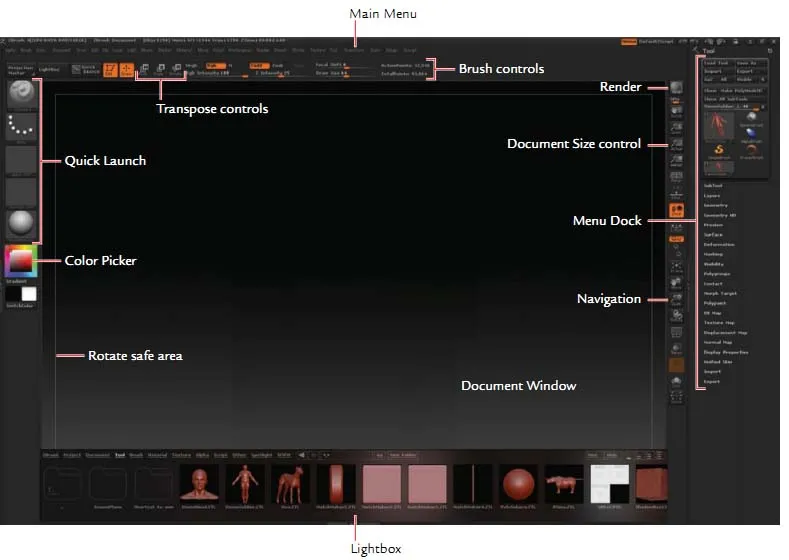
Na prvi pogled sučelja ZBrush izgleda prilično izazovno učiti ga. Međutim, ako ste svjesni bilo kojeg drugog 3D softvera kao što su Maya ili 3DS Max, možda ćete se osjećati razumno lako. Ipak, broj alata koji možete vidjeti pri vanjskom pogledu može vas zavarati. Ključna stvar je što nećete koristiti mnoge od tih vidljivih alata. Postoji samo nekoliko alata koji će vam pomoći pri kipanju. A s vremenom ćete odlučiti svoj omiljeni dio softvera i koje ćete alate dobiti uz.
- Pri prvom pogledu možete primijetiti dva stupca koji imaju nekoliko brzih veza s drugim izbornicima.
- U lijevom stupcu s njim su povezani izbornici materijala, četkica, tekstura i potez. Naći ćete i alat za odabir boja koji vam pomaže u odabiru boja tijekom slikanja.
- Desni stupac sadrži ikone povezane s navigacijskim prozorom, informacije o aktivnom prikazu alata.
- Traka izbornika na vrhu omogućuje vam mijenjanje aspekata alata za oblikovanje. Može se otkinuti i postaviti na zaslon radi lakšeg tijeka rada.
- Desnim klikom miša tijekom rada u načinu uređivanja prikazat će se skočni izbornik sa ZIntensity, RGB intenzitetom, postavkama fokalnog pomaka i veličinom Crtanje.
Četke za maskiranje i vidljivost:
Pomoću četki za maskiranje i vidljivost možete koristiti vrste udaraca kao Pravokutnik, krivulja, krug i Lasso. Držite pomak dok otvarate izbornik Strokes da biste pogledali opcije.
Četka za zakrivljeni hod može se koristiti s četkom Mask krivulje. Pomoću ovog kista možete odrediti jednu stranu krivulje kao dio odabira. Dok ćete crtati krivulju, vidjet ćete obrasce gradijenta, koji su aktivna strana četkice. Također možete promijeniti stranu četkice jednostavnim klikom na Alt prije puštanja gumba miša ili pisaljke.
2.5D ilustracija:
Osim trodimenzionalnih objekata, ZBrush vam omogućuje i rad na 2D dokumentima. Oni su mješavina slike i slike. Prozor dokumenta previdjeli su mnogi umjetnici koji ZBrush ne koriste za ilustraciju ili dizajn koncepta.
Ali stvarno, prozor dokumenta nudi jedinstvene aspekte koji umjetnike mogu učiniti pri ruci. Predmete možete osvijetliti i prikazati u 2-dimenziji, a čak i oblikovati na Ilustraciji.
Izbornik četkica

Izbornik četkica u ZBrush digitalnom skulpturi sastoji se od svakog četka i alata za oblikovanje u stvarnom vremenu koji ćete koristiti dok radite na prozoru dokumenta. Možda ćete biti lako zbunjeni raznim četkama navedenim u izborniku Alat, koji se također sastoji od jednostavne četke. To nije četkica namijenjena kiparstvu, već se koristi za 2, 5 dimenzionalno slikanje i ne miješa se s 3D četkicama za skulpturu.
Ovdje ćemo vam pružiti cjelovit popis četkica za skulptriranje u ZBrush digitalnom kiparstvu. Igrajte se sa svakim od njih, a ključno je imati ispravnu predodžbu o kistovima za oblikovanje.
Standardna četka, Move četka, Elastična četka, Displace četka, Napuhava četka, Standardna četka, Povećava četka, Blob četka, Pinch Brush, Flatten Brush, Glina četka, Morph Brush, Layer Brush, Nudge Brush, Snake Hook četka, Z Project Brush, Glatka četka, četkica za umetanje mrežice, četka za isječak, četka za maskiranje, četkica za oblaganje, ravna ravna četka, poljska četka, odaberite četkicu za lasso, pomaknite dio, pomaknite topološki, pomaknite elastično.
Modifikacijska
Podmeni izbornika ZBrush modifikatora ima različite modifikatore na potezu četke.
- Nagib - modifikator daje učinak jer se četka naginje u prostor dok je dodirnuo površinu.
- Automatsko glađenje - Automatsko izglađuje površinu nakon svakog poteza koji nacrtate.
- Staza - opcije staza djeluju slično LazyMouse efektu. Ali, razlika je u tome što modifikator daje učinak bez odgađanja nakon moždanog udara. Stvara višestruki primjerak udara i prosječno izjednačava potez četkice.
Postoji puno modifikatora četkica koje ćete pronaći u ZBrush digitalnom kiparstvu i sve je važno u postizanju željenog učinka.
Spremanje prilagođenih četkica
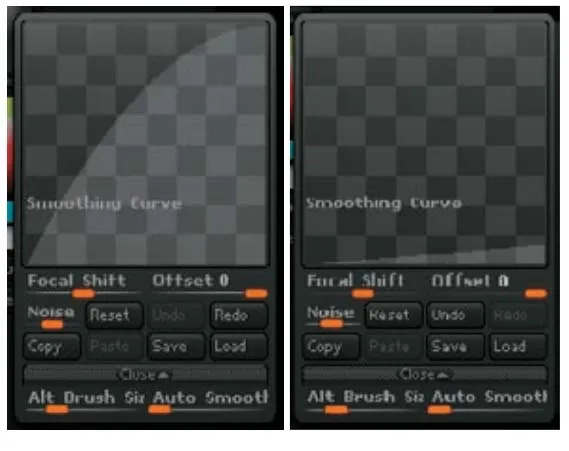
Ponekad, koliko sofisticiran može biti softver odustaje u pružanju pravog alata koji ste htjeli koristiti. Zahvaljujući prilagođenim četkicama koje vam omogućuju stvaranje vlastite četke kako biste mogli neometano raditi i postići željeni učinak u kiparstvu.
Uz pomoć upravitelja četkica vrlo jednostavno možete kreirati vlastite prilagođene četke. Malo podešavanja krivulje izravnavanja i glatkih postavki četkica možete stvoriti četke koje mogu nadjačati vašu maštu.
Kako stvoriti četku
- Korak 1: Odaberite glatku četku iz palete i postavite BrushMod na 0. Da biste stvorili kopiju odabranog kista, kliknite na gumb kloniranje.
- Korak 2: Otvorite novostvorenu četkicu u podizborniku Curve. Da biste promijenili krivulju četkice, pritisnite tipku Shift. Dok držite tipku shift, krivulja četke se pretvara u glatku krivulju, što omogućava jednostavan pristup promjeni oblika.
Lijeva bočna točka označava snagu u najudaljenijem prstenu, a desna bočna točka označava snagu u središtu. Koristite četku na površini za provjeru glatkoće i učinka.
- Korak 3: Nakon što su vaše prilagodbe završene, kliknite Spremi kao i dajte četkici novo ime. ZBrush će spremiti vaš novi kist i ponuditi vam svaki put kad otvorite softver. Ali zapamtite da biste ga trebali spremiti u mapu Predodređenja Zstartup četkom da biste omogućili ovu značajku.
Glinene četke
ZBrush digitalno kiparstvo uključuje napredne četke koje vam omogućavaju da brzo ispunite svoje zahtjeve za oblikovanjem. Četkice djeluju na najvišim potdivizijskim razinama koje dosežu preko milijune! Najviša je podjela poligona, a najviše je kvaliteta koju ovi četke mogu postići.
Neki od četkica koji spadaju u ovu kategoriju su Clay, Claytube, Snakehook i Rake.
Za razliku od standardnih četkica, slojeva i napuhanih četki, sposobnost skulptura uživo na visokom poli objektu čini glinene četke jedinstvenim i posebnim od ostatka u ZBrush-u. Četke su dizajnirane na način da umjetnici doslovno osjećaju da rade na glini zbog labavog modela organskog udara.
Poljske, planarne i trim četke
ZBrush digitalno kiparstvo dolazi s brojnim učinkovitim alatima za stvaranje modela s čvrstom površinom. Oni također dolaze u obzir za analizu planarne analize. Posebno se poljske, planarne i trim četke koriste za stvaranje čvrstih metalnih tvari poput oklopa, metalnih limova, oružja itd.
Skulptura u ZBrush-u
Uvoz mreže
Lik ili geometriju možete lako uvesti iz drugih 3D softverskih aplikacija kao Maya, 3DS Max u ZBrush koristeći .OBJ format. No, 3D mreže će se uskoro pretvoriti u Ztools nakon što se uvezu u softver.
Ztools su daleko sofisticiraniji model koji štedi više podataka o mreži. Tradicionalno .obj format može zadržati podatke o broju poligona, obliku i UV osnovi dok se izvozi. No, Ztool ima veću mogućnost spremanja viška informacija kao više razina potpodjela, visoko rezolucijskih detalja o skulpturi, teksturama i slikarskim podacima, alfa mapama, podacima o slojevima. Iznad toga, Ztools je zadani format datoteke isklesane mreže u softveru ZBrush.
Za uživanje u vrhunskim skulpturama koristeći Ztools format, fizička memorija vašeg računala igra važnu ulogu. Grafičke kartice nisu briga ako želite raditi na mrežici visokog poligona. Vaš procesor omogućava vam premještanje predmeta po zaslonu dok radite. Što je brži vaš procesor, to brže možete biti i vaše skulpture.
Optimizirajte svoju mrežu za ZBrush
Možda ćete se suočiti s puno problema dok uvozite mrežu u ZBrush s nekog drugog softvera. Jedan od glavnih razloga ovog problema je loše raspoređeni izgled mrežice. Ako vaša originalna mreža ima gušće i bliže mreže (što je obično primjer slabo raspoređenih poligona), završava se nekoliko dijeljenja dok započnete raditi na ZBrush, otežavajući i pogoršavajući problem, što rezultira lošom oblikovanom topologijom.
Najbolji način da optimizirate svoju mrežu za rad na topološkim alatima ZBrush je stvoriti gotove gotove objekte prije nego što ih uvezete. Provjerite jesu li prostori poligona ujednačeni i da li su rubovi jasno raspoređeni. Pomaže u skraćivanju vremena izrade dok uvozite mrežu. Dakle, možete izravno započeti raditi na mreži pomoću alata topologije.
alfe
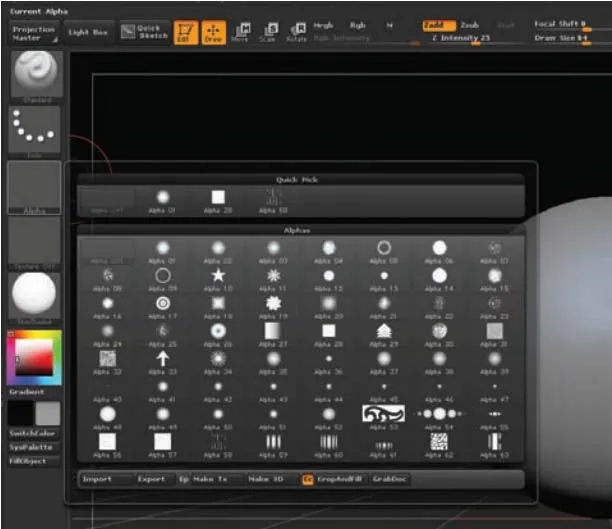
Da biste postigli najbolje izrađene likove, jedan od najvažnijih alata koji ne možete zanemariti je Alfa. Slike u sivim tonovima dolaze u ZBrush u tri važne uloge
Mogu se koristiti kao oblici četkice, teksturni oblici i šablone.
Alfa izbornicima može se pristupiti putem izbornika Alpha koji se nalazi u gornjoj traci izbornika. Alpha također omogućuje stvaranje 3D objekata u ZBrush pomoću gumba Make3D u izborniku Alpha. Kroz izbornik Alfa možete lako uvoziti i izvoziti slike i pretvoriti ih u Alfa klikom. Nakon što se slike učitaju, dobivate više kontrole kako biste ih mogli manipulirati pretvoriti ih u šablone, teksturu ili čak u geometriju.
Malo alata Alpha Menu koji bi umjetnici kiparstva trebali savladati su Blur, Buka, Max, Midvalue, RF, Intenzitet, Kontrast, Alpha Adjust, Flip H, Flip V, Rotate, Inverse, Mres, Mdep, Msm, Dbls, Make 3D, Make Tx, Make St, Make Modified Alpha.
Skulptura je višeslojni postupak koji uključuje razne postupke od početka do kraja. Ovaj cjevovod uključuje visoko tehničke stvari na svim razinama postupka. Gotovo je nemoguće nositi se sa svakom točkom i svakim alatom koji se koristi u cjelokupnom procesu oblikovanja. Stoga smo razmotrili neke od najvažnijih alata koji igraju presudnu ulogu u tom cjevovodu.
Nadamo se da vam je post pomogao da otkrijete važne stvari koje će vam pomoći da napravite stručnjaka za ZBrush kiparstvo.
Preporučeni članci
Evo nekoliko članaka koji će vam pomoći da saznate više detalja o digitalnom skulpturi pa samo prođite vezu.
3D kaput vs ZBrush: razlike